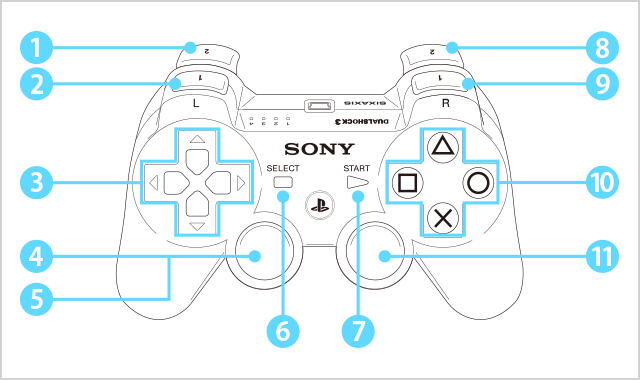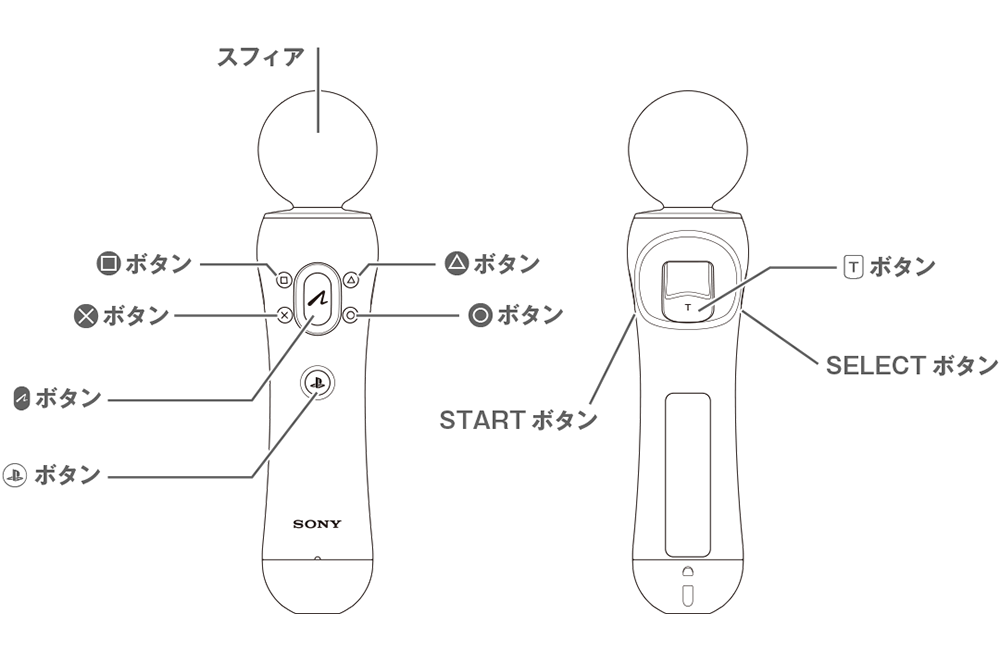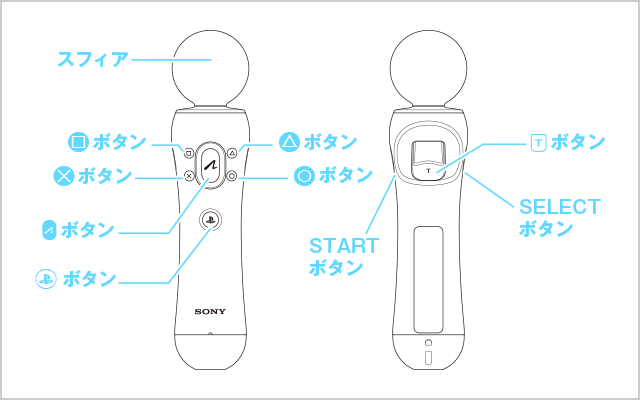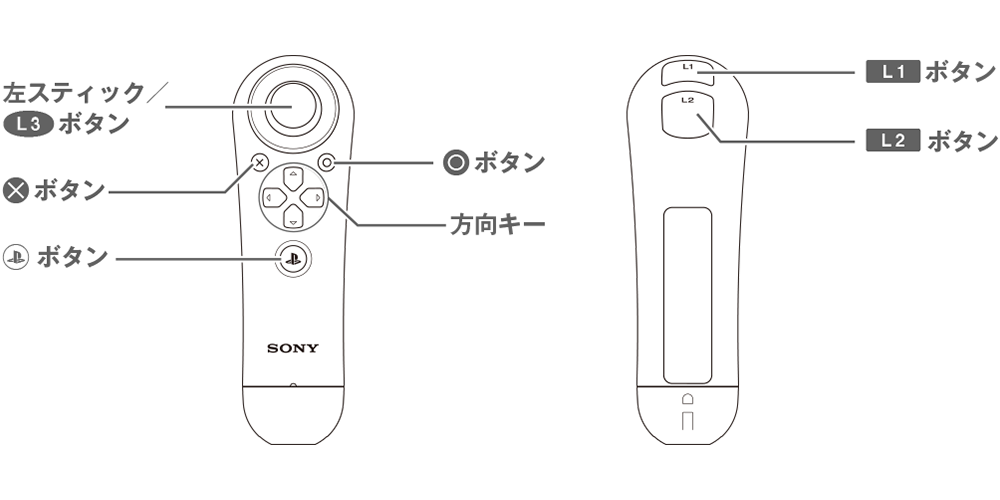ワイヤレスコントローラーの操作
マルチプレイでは人数分のコントローラーが必要です。
モーションセンサー機能対応について
ワイヤレスコントローラーのモーションセンサー機能を使用して、キャラクターを動かすことができます(プレイに必要な動作ではありません)。
ワイヤレスコントローラーのモーションセンサー機能を使うときのご注意
- 使用する前に、周囲に充分なスペースが確保できているかを確認してください。
- 使用中はコントローラーをしっかりと握り、手から投げ出されないようにしてください。
- コントローラーをUSBケーブルに接続した状態で使うときは、ケーブルが周囲の物や人にぶつからないようにしてください。
また、ケーブルがPlayStation®3本体から抜けないように注意してください。
振動機能対応
ワイヤレスコントローラー(DUALSHOCK®3)を使用すると、振動機能を楽しむことができます。
共通の操作
メニューの操作
| 項目を選択する |
左スティック/方向キー |
| ページを切り替える |
Qボタン/Eボタン |
| 決定する |
Aボタン |
| キャンセルする |
Sボタン |
| 左スティック/方向キー |
項目を選択する |
| Qボタン/Eボタン |
ページを切り替える |
| Aボタン |
決定する |
| Sボタン |
キャンセルする |
リビッツの操作
| 左右に移動する |
左スティック左右 |
| 奥や手前に移動する |
左スティック上下 |
| ジャンプする |
Sボタン |
| つかむ |
Eボタン(押したまま) |
| ポペットを開く |
Fボタン |
| ガジェットメニューを開く |
Aボタン |
| ガジェットを装備する |
Sボタン |
| 表情を変える |
方向キー(C:喜ぶ/V:悲しむ/Z:困る/X:怒る) |
| 頭や腰を動かす |
ワイヤレスコントローラーを動かす |
| 頭と腰の操作を切り替える |
Bボタン(左スティックを押す) |
| 右腕を動かす |
Wボタンを押しながら左スティック |
| 左腕を動かす |
Rボタンを押しながら右スティック |
| ワイヤレスコントローラーを動かす |
頭や腰を動かす |
| Wボタンを押しながら左スティック |
右腕を動かす |
| 方向キー(C:喜ぶ/V:悲しむ/Z:困る/X:怒る) |
表情を変える |
| 左スティック左右 |
左右に移動する |
| 左スティック上下 |
奥や手前に移動する |
| Bボタン(左スティックを押す) |
頭と腰の操作を切り替える |
| Rボタンを押しながら右スティック |
左腕を動かす |
| Eボタン(押したまま) |
つかむ |
| Sボタン |
ジャンプする/ガジェットを装備する |
| Fボタン |
ポペットを開く |
| Aボタン |
ガジェットメニューを開く |
※キャラクターの表情や頭、腰、腕の動作は、見た目のみの変化です。プレイに必要な動作ではありません。
ほかのキャラクターの操作
基本的な操作はリビッツと同じ(アイテムを選ぶ操作は除く)です。また、キャラクターごとに固有の操作があります。
ピョコンの操作
| 壁をジャンプする |
(壁に触れた状態で)Sボタン |
| 壁を滑り降りる |
(壁に触れた状態で)左スティック下 |
| (壁に触れた状態で)Sボタン |
壁をジャンプする |
| (壁に触れた状態で)左スティック下 |
壁を滑り降りる |
ドロンの操作
パタチュンの操作
| 空を飛ぶ |
Sボタン(押したまま) |
| 急降下する |
(空を飛んでいるときに)Eボタン(押したまま) |
| モノをつかむ |
Eボタン(押したまま) |
| モノを運ぶ |
(モノをつかんだ状態で)Sボタン |
| Sボタン(押したまま) |
空を飛ぶ |
| (空を飛んでいるときに)Eボタン(押したまま) |
急降下する |
| Eボタン(押したまま) |
モノをつかむ |
| (モノをつかんだ状態で)Sボタン |
モノを運ぶ |
PlayStation®Moveについて
『リトルビッグプラネット3』はPlayStation®Moveでも遊ぶことができます。使用する機器の取扱説明書を参照の上、正しく使用してください。
PlayStation®Eyeについて
PlayStation®Moveモーションコントローラーで遊ぶには、PlayStation®Eyeが必要です。
プレイ前に次の説明に従って準備してください。
- レンズアングルセレクタを「レンズアングル表示(青)」に合わせ、PlayStation®Eyeをワイドアングルビューに設定してください。ワイドアングルビューに設定されていないと、モーションコントローラーが正しく認識されません。
- PlayStation®EyeをPlayStation®3のUSB端子に接続し、テレビの上下いずれかの中央に置いてください。
PlayStation®Moveモーションコントローラー使用時のご注意
モーションコントローラーを使うときは、次のことに注意してください。
モーションコントローラーが人や物にぶつかると、事故やけが、故障の原因となります。
- 付属のストラップを必ず手首に着け、ストッパーで固定してください。
- 使用する前に、周囲に充分なスペースが確保できているかを確認してください。
PlayStation®Moveの操作
モーションコントローラーを使用するときは、サブコントローラーとしてPlayStation®Moveナビゲーションコントローラーまたはワイヤレスコントローラーが必要です (サブコントローラーとしてワイヤレスコントローラーを使用するときの操作はナビゲーションコントローラーと同じです)。
なお、基本的な操作はワイヤレスコントローラーを単体で使用するときと同じですが、一部の操作が異なります。
PlayStation®Moveモーションコントローラー
PlayStation®Moveナビゲーションコントローラー
共通の操作
メニューの操作
| 項目を選択する |
左スティック/方向キー |
| ページを切り替える |
Qボタン/Wボタン |
| 決定する |
Aボタン/Pボタン |
| キャンセルする |
Sボタン |
| 左スティック/方向キー |
項目を選択する |
| Qボタン/Wボタン |
ページを切り替える |
| Aボタン/Pボタン |
決定する |
| Sボタン |
キャンセルする |
リビッツの操作
| 左右に移動する |
左スティック左右 |
| 奥や手前に移動する |
左スティック上下 |
| ジャンプする |
Sボタン/Pボタン |
| つかむ |
+ボタン(押したまま) |
| ポペットを開く |
Fボタン |
| ガジェットメニューを開く |
Aボタン |
| ガジェットを装備する |
Sボタン |
| 表情を変える |
方向キー(C:喜ぶ/V:悲しむ/Z:困る/X:怒る) |
| 頭や腰を動かす |
モーションコントローラーを動かす |
| 頭と腰の操作を切り替える |
Bボタン(左スティックを押す) |
| 右腕を動かす |
Wボタンを押しながら左スティック |
| 左腕を動かす |
Wボタンを押しながらモーションコントローラーを動かす |
| 左スティック左右 |
左右に移動する |
| 左スティック上下 |
奥や手前に移動する |
| Sボタン/Pボタン |
ジャンプする |
| +ボタン(押したまま) |
つかむ |
| Fボタン |
ポペットを開く |
| Aボタン |
ガジェットメニューを開く |
| Sボタン |
ガジェットを装備する |
| 方向キー(C:喜ぶ/V:悲しむ/Z:困る/X:怒る) |
表情を変える |
| モーションコントローラーを動かす |
頭や腰を動かす |
| Bボタン(左スティックを押す) |
頭と腰の操作を切り替える |
| Wボタンを押しながら左スティック |
右腕を動かす |
| Wボタンを押しながらモーションコントローラーを動かす |
左腕を動かす |
※キャラクターの表情や頭、腰、腕の動作は、見た目のみの変化です。プレイに必要な動作ではありません。
ほかのキャラクターの操作
基本的な操作はリビッツと同じ(アイテムを選ぶ操作は除く)です。また、キャラクターごとに固有の操作があります。
ピョコンの操作
| 壁をジャンプする |
(壁に触れた状態で)Sボタン |
| 壁を滑り降りる |
(壁に触れた状態で)左スティック下 |
| (壁に触れた状態で)Sボタン |
壁をジャンプする |
| (壁に触れた状態で)左スティック下 |
壁を滑り降りる |
ドロンの操作
パタチュンの操作
| 空を飛ぶ |
Sボタン(押したまま) |
| 急降下する |
(空を飛んでいるときに)+ボタン(押したまま) |
| モノをつかむ |
+ボタン(押したまま) |
| モノを運ぶ |
(モノをつかんだ状態で)Sボタン |
| Sボタン(押したまま) |
空を飛ぶ |
| (空を飛んでいるときに)+ボタン(押したまま) |
急降下する |
| +ボタン(押したまま) |
モノをつかむ |
| (モノをつかんだ状態で)Sボタン |
モノを運ぶ |
XMB™の操作
+ボタンを押しながらモーションコントローラーを上下左右に動かすと、PlayStation®3のXMB™を操作できます。PボタンまたはAボタンで項目を決定します。
キャリブレーションについて
モーションコントローラーを正しく認識させるための操作を「キャリブレーション」と呼びます。正しくキャリブレーションされていないと、操作できなくなったり、意図しない操作になったりする場合があります。
ゲーム起動時にSELECTボタンをホールドして、画面の指示に従ってキャリブレーションしてください。ステージ内でモーションコントローラーがうまく反応しなくなった場合は、SELECTボタンを押し続けると再度キャリブレーションできます。